系統(tǒng)怎么重裝win10?
對(duì)于電腦小白來(lái)說(shuō),以前那種用光盤(pán)重裝系統(tǒng)的方法,簡(jiǎn)直是一場(chǎng)噩夢(mèng),麻煩極了。所以今天,我給大家?guī)?lái)一鍵重裝系統(tǒng)。無(wú)論你是想裝Windows 7,還是Windows 10,都可以通過(guò)一鍵重裝輕松搞定。這樣一來(lái),無(wú)論你是用老電腦還是新電腦,都可以找到適合自己的操作系統(tǒng)。如果你想要裝win10,那一起來(lái)看看以下的操作吧。

一、重裝系統(tǒng)下載工具
裝機(jī)必備工具:一鍵重裝系統(tǒng)軟件(點(diǎn)擊紅字下載)
二、系統(tǒng)重裝win10前,需要留意以下幾個(gè)關(guān)鍵點(diǎn):
1. 數(shù)據(jù)備份:安裝新系統(tǒng)會(huì)刪除原系統(tǒng)上的所有內(nèi)容,因此,務(wù)必提前將所有關(guān)鍵文件進(jìn)行安全備份。
2. 硬件兼容性檢查:確保你的電腦能支持win10,對(duì)于較舊的電腦,需要確認(rèn)CPU、RAM和存儲(chǔ)空間是否滿足安裝需求。
3. 禁用安全防護(hù)軟件:關(guān)閉任何防病毒或安全程序,因?yàn)樗鼈兛赡茏璧K系統(tǒng)文件的正常寫(xiě)入。
三、系統(tǒng)一鍵重裝的詳細(xì)操作流程
1.將“韓博士裝機(jī)大師”下載到桌面,然后雙擊它。進(jìn)入軟件界面后,點(diǎn)擊“一鍵裝機(jī)”菜單下的“開(kāi)始重裝”按鈕,即可開(kāi)始安裝。
2.軟件會(huì)自動(dòng)進(jìn)行“環(huán)境監(jiān)測(cè)”,等它完成后,點(diǎn)擊“下一步”以繼續(xù)操作。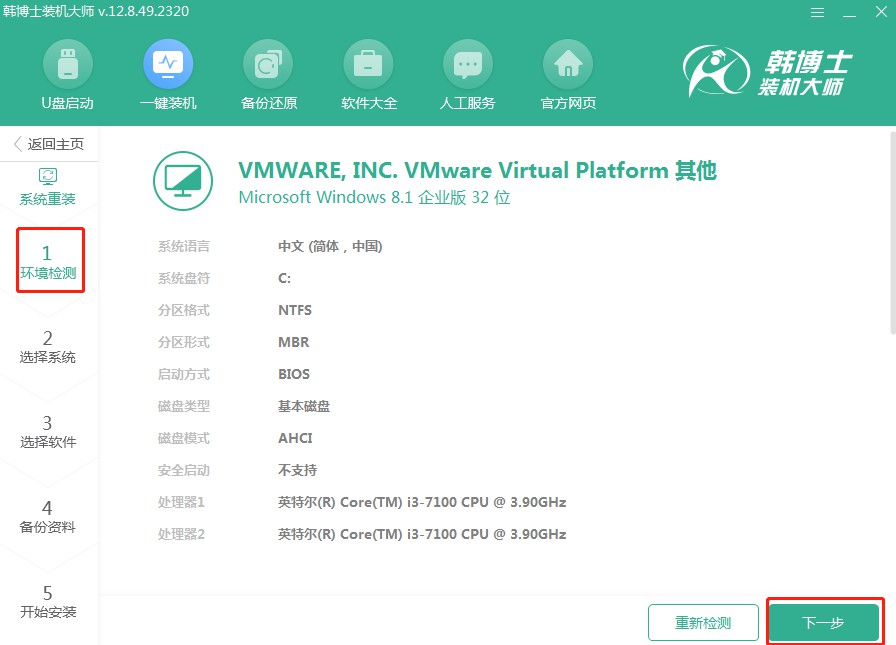
3.在“選擇系統(tǒng)”步驟中,確認(rèn)你選擇了適合的win10鏡像文件后,再點(diǎn)擊“下一步”。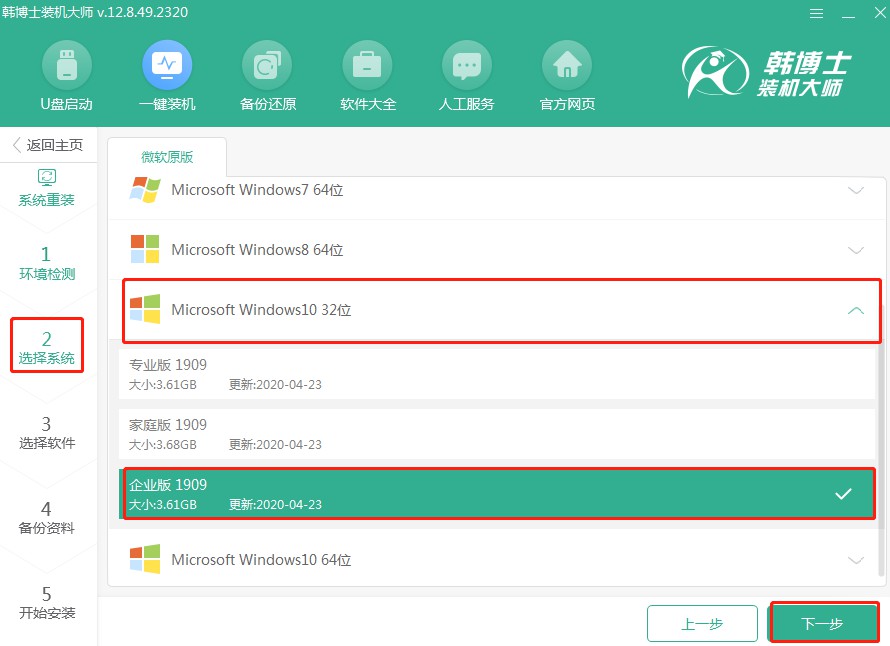
4.系統(tǒng)文件正在下載,可能需要等待一些時(shí)間,直到下載結(jié)束,期間不必進(jìn)行干預(yù)。
5.系統(tǒng)正在部署安裝所需環(huán)境,請(qǐng)耐心等待,待過(guò)程結(jié)束后,點(diǎn)擊“立即重啟”。
6.通過(guò)鍵盤(pán)方向鍵選擇所需項(xiàng),選擇“↑”或“↓”鍵選中第二項(xiàng),再按回車鍵進(jìn)入PE系統(tǒng)。
7.一旦你進(jìn)入了PE界面,win10的安裝過(guò)程將自行啟動(dòng),無(wú)需你的干預(yù),安裝完畢后,請(qǐng)點(diǎn)擊“立即重啟”按鈕,進(jìn)行重啟。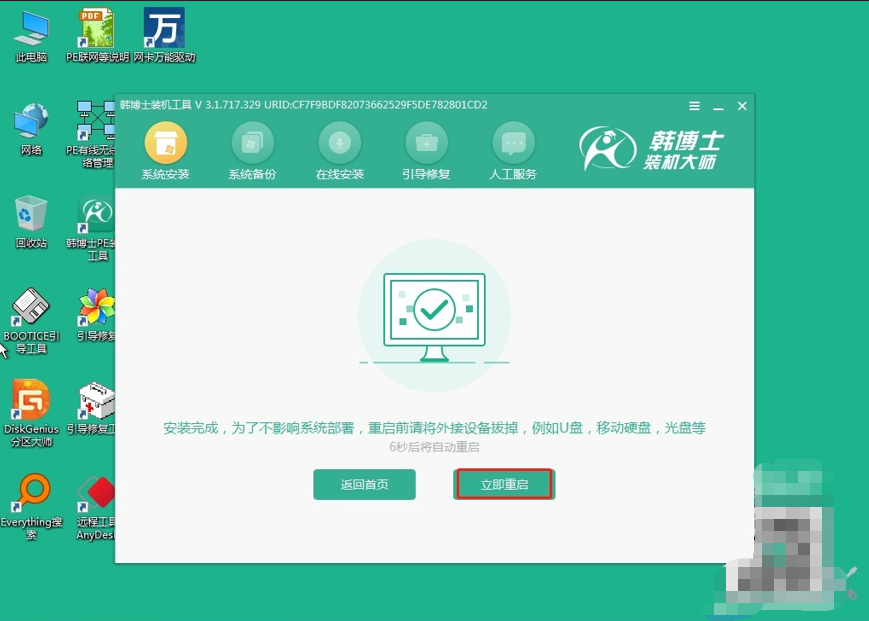
8.如果電腦重啟后顯示win10桌面界面,那意味著win10已經(jīng)成功安裝到你的電腦上。
系統(tǒng)如何重裝win10?說(shuō)到這里,大家都知道如何重裝了吧!我想提醒大家,在重裝系統(tǒng)之前,一定要記得備份好重要的數(shù)據(jù)。畢竟,重裝系統(tǒng)這個(gè)過(guò)程,會(huì)格式化系統(tǒng)盤(pán),再裝上新系統(tǒng)。所以,有重要文件,請(qǐng)一定要備份!安裝完畢后,系統(tǒng)的運(yùn)行會(huì)更快速高效,所以,趕緊來(lái)試試吧。

